آموزش Outlook.com
Outlook.com Essential Training
نکته:
آخرین آپدیت رو دریافت میکنید حتی اگر این محتوا بروز نباشد.
نمونه ویدیوها:
موضوعات شامل:
- تشخیص دهید که راه انداز تصویر بند انگشتی در سمت راست بالای صفحه برای چه چیزی قابل استفاده است.
- قبل از پیوند با سیستم عامل های مختلف ذخیره سازی ابر ، پرسش های Outlook را به یاد آورید.
- آیکونی را که برای نگه داشتن ایمیل در بالای صندوق ورودی خود باید انتخاب کنید ، شناسایی کنید.
- مراحل دسترسی به تنظیمات را برای ویرایش قوانین صندوق ورودی خود لیست کنید.
- هنگام تنظیم پاسخهای خودکار در حساب Outlook خود ، انواع فرستنده های ایمیل را که برای آنها مجدداً به طور خودکار ارسال نمی شود نام ببرید.
- نحوه کار لیست مخاطب را توضیح دهید.
سرفصل ها و درس ها
مقدمه Introduction
-
خوش آمدی Welcome
1. با Outlook.com شروع کنید 1. Get Started with Outlook.com
-
وارد رابط شوید و در رابط Outlook.com گشت و گذار کنید Log in and tour the Outlook.com interface
-
تنظیمات موضوع و نمایش را تغییر دهید Change the theme and display settings
-
تفاوت بین Outlook.com و Outlook در وب Differences between Outlook.com and Outlook on the web
2. ارسال پیام ، خواندن و پاسخ به پیام ها 2. Send, Read, and Reply to Messages
-
نوشتن ، قالب بندی و پیش نویس پیام Compose, format, and draft a message
-
پاسخ ، چاپ و ارسال پیام Reply to, print, and forward a message
-
فایلها را پیوست کنید و Google Drive را پیوند دهید Attach files and link Google Drive
-
با پیوست ها و عکس ها کار کنید Work with attachments and photos
-
هنگام پاسخ دادن ، اسناد Office را مشاهده یا ویرایش کنید View or edit Office documents while replying
3. سازماندهی و جستجوی نامه 3. Organize and Search Mail
-
نامه را در پوشه ها سازماندهی کنید Organize mail into folders
-
بایگانی ، حذف و بازیابی نامه Archive, delete, and restore mail
-
رفت و برگشت و با Clutter کار کنید Sweep and work with Clutter
-
نامه های ناخواسته و تلاش های فیشینگ را پردازش کنید Process junk mail and phishing attempts
-
پرچم ها و پین نامه های مهم را اضافه کنید Add flags and pin important mail
-
از طبقه بندی ها برای طبقه بندی نامه استفاده کنید Use categories to classify mail
-
قوانینی را برای پردازش نامه ایجاد کنید Create rules for processing mail
-
پیامهای خود را جستجو کنید Search your messages
4- حساب و تنظیمات Outlook.com خود را مدیریت کنید 4. Manage Your Outlook.com Account and Settings
-
حساب های ایمیل اضافی را به Outlook.com اضافه کنید Add additional email accounts to Outlook.com
-
امضای نامه الکترونیکی ایجاد کنید Create a mail signature
-
یک پاسخ دهنده تعطیلات ایجاد کنید Create a vacation responder
-
سایر تنظیمات Outlook.com را کاوش کنید Explore other Outlook.com settings
5. با مردم کار کنید 5. Work with People
-
به مخاطبین خود دسترسی داشته باشید و حرکت کنید Access and navigate your contacts
-
مخاطبین ایجاد ، ویرایش و حذف کنید Create, edit, and delete contacts
-
یک لیست مخاطب ایجاد و ویرایش کنید Create and edit a contact list
6. با تقویم کار کنید 6. Work with the Calendar
-
به تقویم دسترسی داشته باشید و حرکت کنید Access and navigate the calendar
-
یک تقویم را ایجاد ، ویرایش و حذف کنید Create, edit, and delete a calendar entry
-
دیگران را دعوت کرده و از دستیار برنامه ریزی استفاده کنید Invite others and use the Scheduling Assistant
-
یک تقویم ثانویه ایجاد کنید Create a secondary calendar
-
تقویم را به اشتراک بگذارید Share a calendar
-
تنظیمات تقویم را مدیریت کنید Manage calendar settings
7. از سایر ویژگی های Outlook.com استفاده کنید 7. Use Other Features of Outlook.com
-
معرفی پیام فوری اسکایپ An introduction to Skype instant messaging
-
با Outlook.com از افزودنیها استفاده کنید Use add-ins with Outlook.com
نتیجه Conclusion
-
مراحل بعدی Next steps
https://donyad.com/d/39b6
 Jess Stratton
Jess Stratton
نویسنده کارکنان آموزشی لینکدین، مشاور فنی
جس استراتن نویسنده و مشاور فنی کارکنان آموزش لینکدین است که در زمینه بهره وری و موبایل متخصص است.
برای بیش از 10 سال، جس استراتن کسب و کار مشاوره فناوری خود را راه اندازی کرده است، ایجاد و نگهداری پایگاه داده برای کسب و کارهای سازمانی و کوچک تا متوسط، ساخت وب سایت، راه اندازی شبکه ها، و مربیگری تیم ها، کارمندان و افراد برای استفاده از آخرین فناوری دسکتاپ و موبایل برای افزایش بهره وری. جس در حال حاضر یک نویسنده تمام وقت کارکنان در lynda.com است، علاوه بر این که یک مجری منظم و مورد توجه در کنفرانسهای Lotus Notes و یک نویسنده مشارکت کننده برای چندین مجله چاپی و وب صنعتی، کتابهای درسی، پادکستها، پخشهای اینترنتی و سایر سایتهای معروف است. از جمله Lifehacker.com. میتوانید Jess's Linktree را در https://linktr.ee/nerdgirljess جستجو کنید، یا او را در LinkedIn یا در Twitter @NerdGirlJess.
برای بیش از 10 سال، جس استراتن کسب و کار مشاوره فناوری خود را راه اندازی کرده است، ایجاد و نگهداری پایگاه داده برای کسب و کارهای سازمانی و کوچک تا متوسط، ساخت وب سایت، راه اندازی شبکه ها، و مربیگری تیم ها، کارمندان و افراد برای استفاده از آخرین فناوری دسکتاپ و موبایل برای افزایش بهره وری. جس در حال حاضر یک نویسنده تمام وقت کارکنان در lynda.com است، علاوه بر این که یک مجری منظم و مورد توجه در کنفرانسهای Lotus Notes و یک نویسنده مشارکت کننده برای چندین مجله چاپی و وب صنعتی، کتابهای درسی، پادکستها، پخشهای اینترنتی و سایر سایتهای معروف است. از جمله Lifehacker.com. میتوانید Jess's Linktree را در https://linktr.ee/nerdgirljess جستجو کنید، یا او را در LinkedIn یا در Twitter @NerdGirlJess.


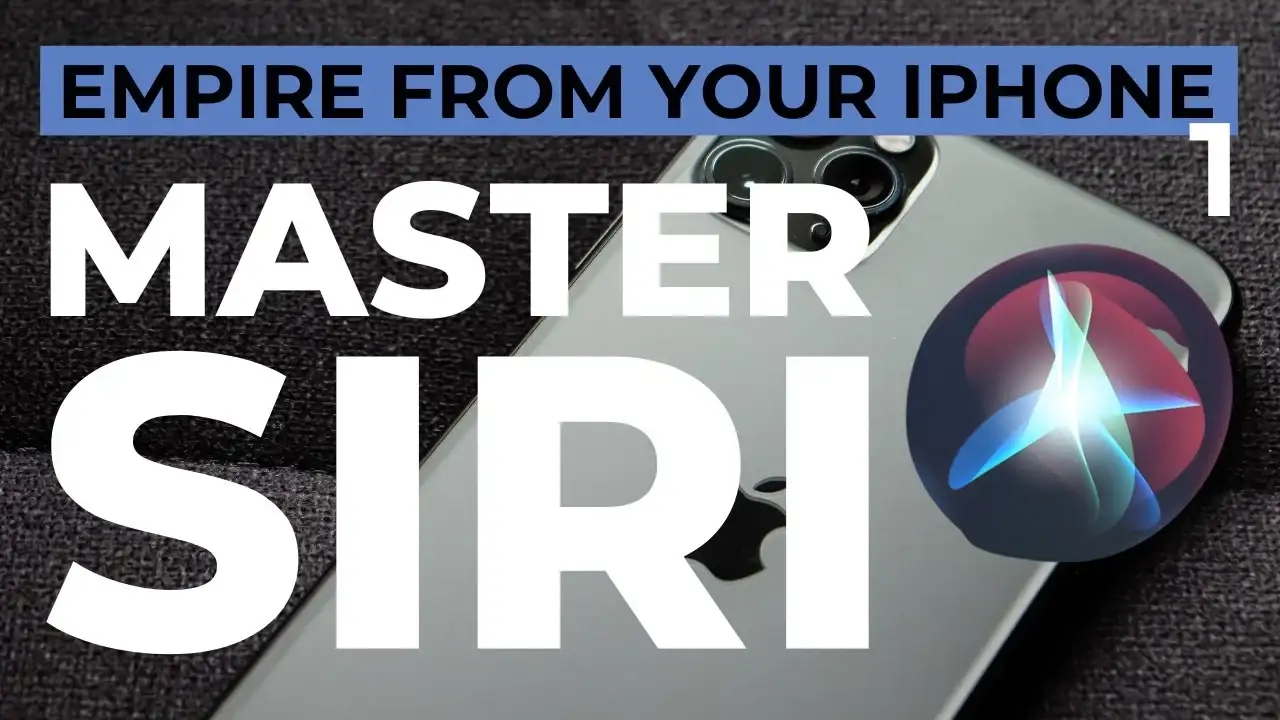






نمایش نظرات